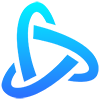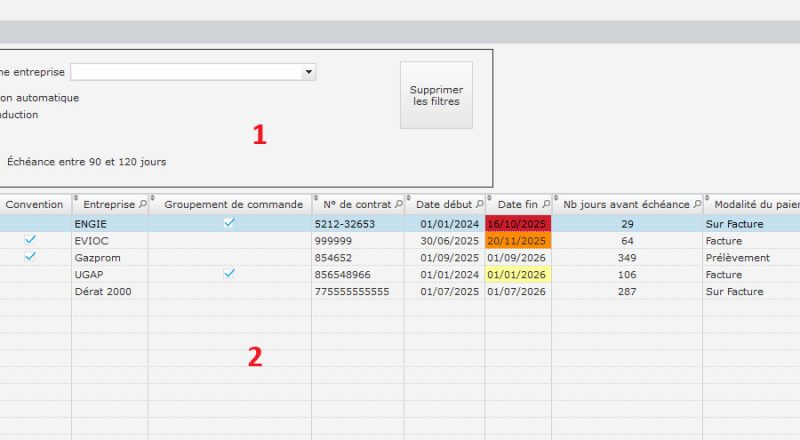Présentation du logiciel
Scolar Contrats permet de suivre vos contrats et conventions.
Le logiciel permet de visualiser les contrats et conventions en PDF ainsi que les actes Demact
Fonctionnalités
- Multi-établissements pour les cités scolaires
- Logiciel multi-instances
- Le seul paramétrage concerne les établissements
- Gestion simple des contrats et conventions
- Alertes dates d’échéance
- Nombre de jours avant l’échéance d’un contrat
- Le logiciel vous permet de mettre vos contrats et vos conventions dans un seul et même dossier
- Système de tri sur plusieurs champs
Éditions disponibles
- Édition d’un résumé du contrat
- Édition de la liste des contrats selon les filtres
Paramétrage du logiciel
Avant de pouvoir utiliser le logiciel, il est nécessaire de le paramétrer.
Le paramétrage concerne les établissements (plusieurs établissements possibles)
dans le menu principal cliquez sur Paramètres
La fenêtre pour saisir les établissements s’ouvre
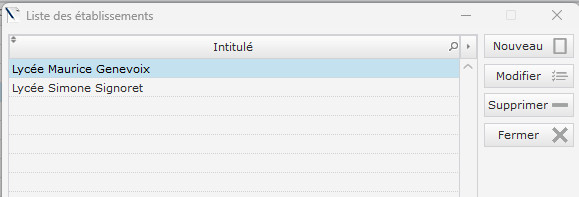
Les boutons :
Nouveau : permet d’enregistrer un nouvel établissement
Modifier : Après avoir sélectionné une ligne de la table, cliquez sur ce bouton pour modifier l’enregistrement
Supprimer : Après avoir sélectionné une ligne de la table, cliquez sur ce bouton pour supprimer la ligne (Attention ! si un ou plusieurs contrats sont saisis pour un établissement, vous ne pourrez pas supprimer l’établissement)
Fermer : Permet de fermer la fenêtre
Saisir un contrat ou une convention
Dans la fenêtre principale plusieurs boutons sont présents sur la droite
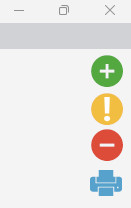
Le vert permet de créer un nouveau contrat
Le jaune permet, après avoir sélectionné un contrat dans la table de le modifier
Le rouge permet, après avoir sélectionné un contrat dans la table de le supprimer
Le bleu permet d’imprimer les contrats présents dans la table avant ou après les avoir filtré
Saisir un contrat
Cliquez sur le bouton vert, une nouvelle fenêtre s’ouvre
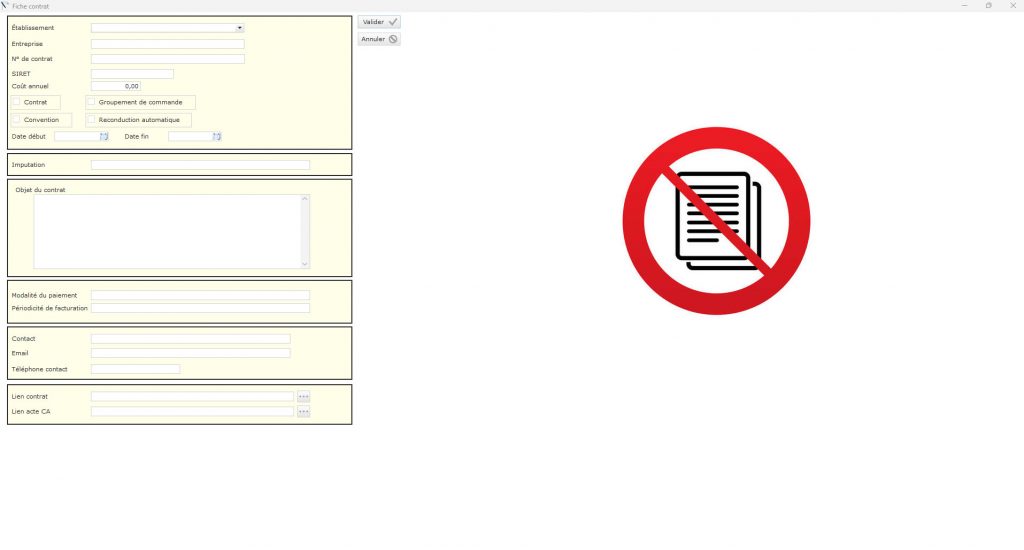
Sur la gauche les éléments du contrats, sur la droite la zone pour visualiser les documents. A ce stade, il n’y a pas de documents, donc rien à visualiser
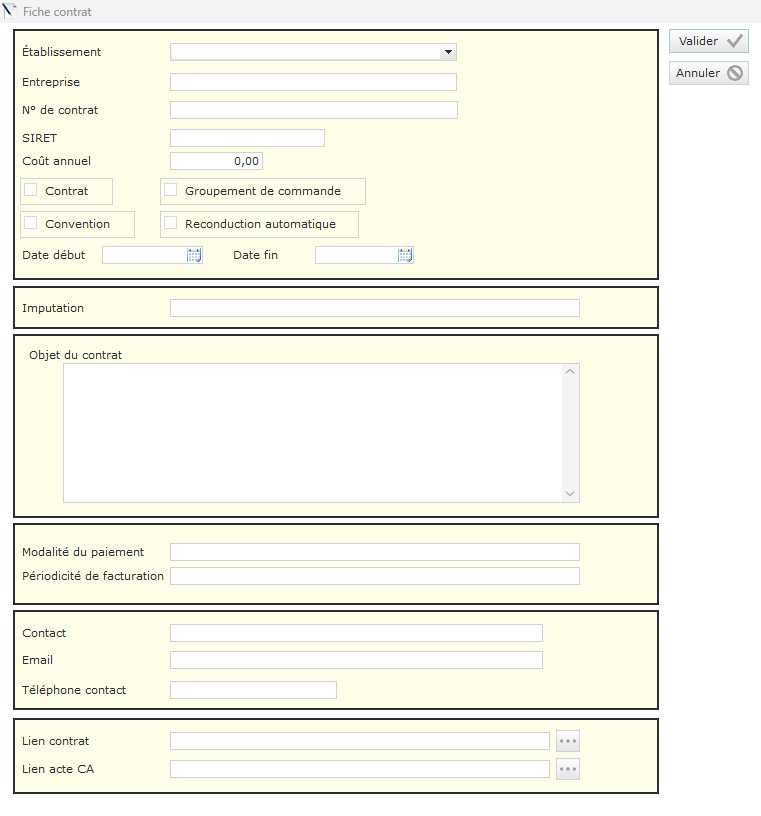
- Choisissez l’établissement
- Saisissez le nom de l’entreprise
- Saisissez le numéro du contrat
- Saisissez le numéro SIRET de l’entreprise
- Saisissez le coût annuel (12 mois flottants)
- Choisissez si il s’agit d’un contrat, d’une convention, s’il a été passé via un groupement de commande et si il fonctionne par tacite reconduction.
- Saisissez la date de début et la date de fin du contrat
- Indiquez l’imputation budgétaire (CGR sur Opale, service-Domaine-Activité sur GFC)
- Indiquez l’objet du contrat (Contrôle des ascenseurs, Dératisation, location photocopieurs …) avec les informations que vous désirez
- Indiquez les modalités de paiement (Sur facture, par prélèvement…)
- Indiquez la périodicité de facturation (A l’acte, mensuelle, trimestrielle…)
- Indiquez le nom du contact
- Indiquez le mail du contact
- Indiquez le téléphone du contact
- Cliquez sur le bouton avec les 3 points pour sélectionner le PDF du contrat
- Cliquez sur le bouton avec les 3 points pour sélectionner le PDF de l’acte Demact lié au contrat
Cliquez sur le bouton Valider en haut de la fenêtre
Visualiser un contrat ou une convention
Dans la fenêtre principale double-cliquez sur le contrat à visualiser
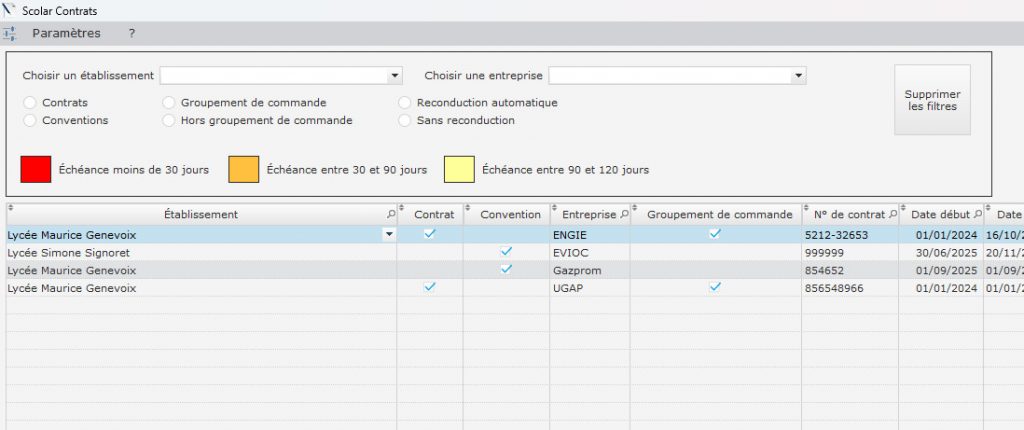
Une nouvelle fenêtre s’ouvre pour visualiser le contrat, dans l’exemple ci-dessous j’ai intégré un PDF qui n’a rien à voir avec un contrat.
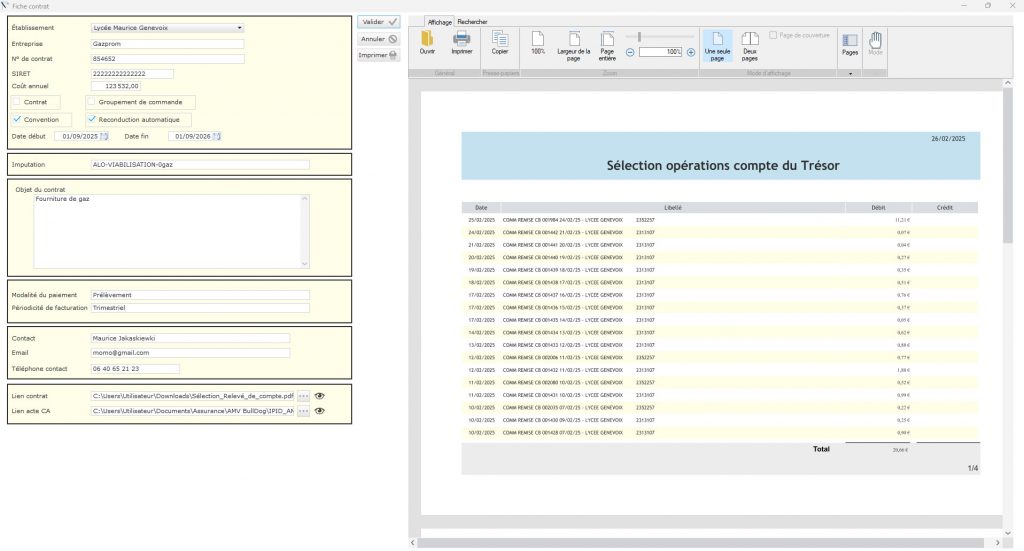
Dans cette fenêtre, vous retrouvez sur la gauche les éléments du contrat, sur la droite vous visualisez le contrat.
En bas de la fenêtre, si vous cliquez sur l’icône pour visualiser l’acte Demact, celui-ci va se charger sur la droite de l’écran dans le visualiseur de PDF.

L’écran principal du logiciel
Dans l’écran principal de l’application on trouve plusieurs éléments
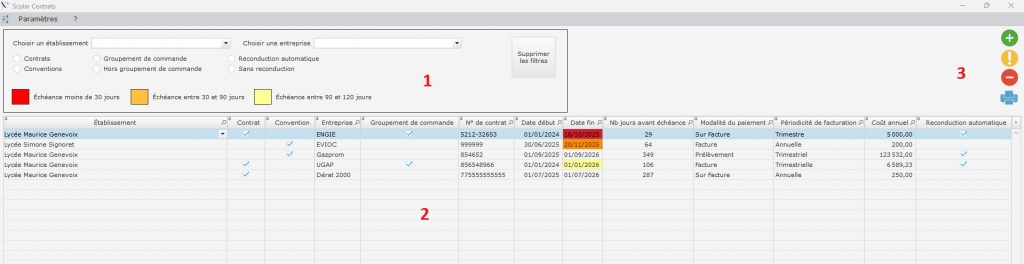
- Le système de tri de la table des contrats ainsi que la légende sur les dates d’échéances des contrats
- La table des contrats
- Le menu pour créer, modifier, supprimer, imprimer
Le système de tri est cumulatif, les choix qui sont faits s’additionnent.
Dans la table un système d’alerte est présent et est lié aux dates d’échéances du contrat.
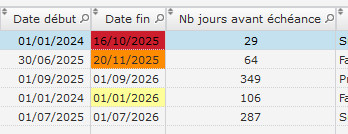
Dans la colonne avec la date de fin de contrat, des couleurs apparaissent en fonction de la date d’échéance du contrat
- Rouge : Le contrat arrive à échéance dans moins de 30 jours
- Orange : Le contrat arrive à échéance dans une fourchette entre 30 et 90 jours
- Jaune : Le contrat arrive à échéance dans une fourchette entre 90 et 120 jours
Dans la colonne Nb jours avant échéance, le logiciel indique le nombre de jours restant avant la fin du contrat.
A chaque fois que vous survolez la table avec la souris le calcul se refait automatiquement
En bas de la table, un compteur indique le nombre de contrats enregistrés, un autre compteur fait la somme du montant des contrats.
Information et manuel d’utilisation
Dans le menu supérieur du logiciel, cliquez sur le point d’interrogation. Une nouvelle fenêtre s’ouvre. Elle vous permet :
- D’accéder à mon site
- D’accéder au manuel utilisateur en ligne
- D’accéder au formulaire de contact de mon site